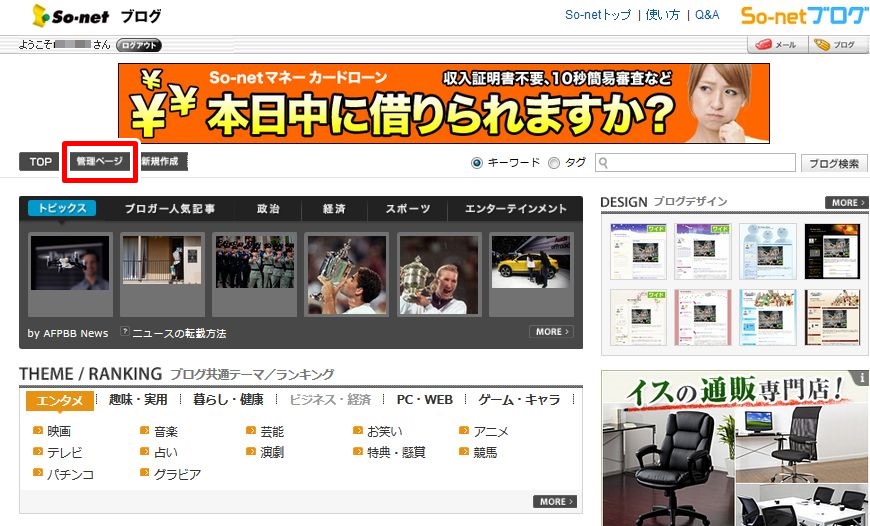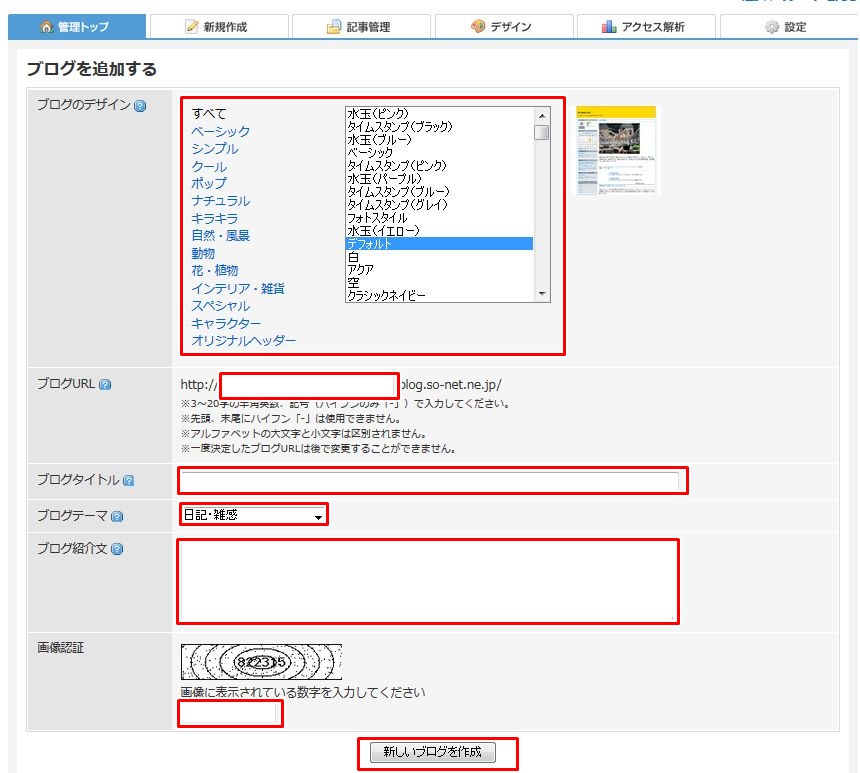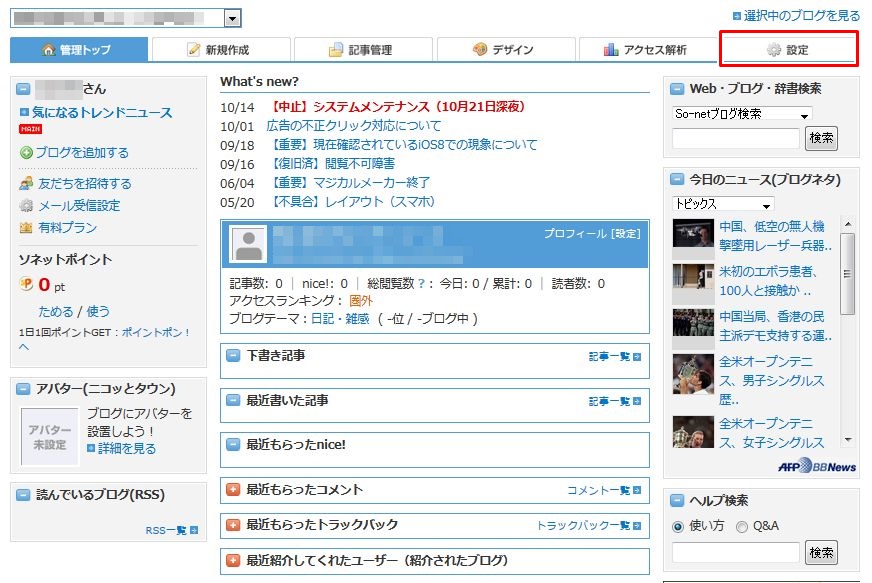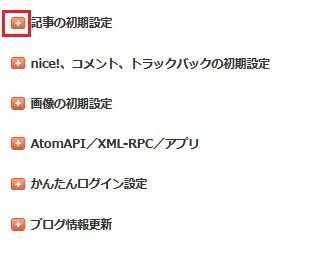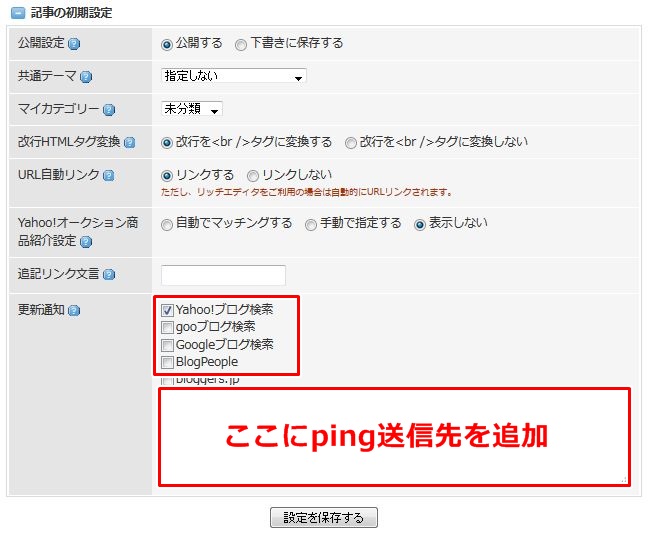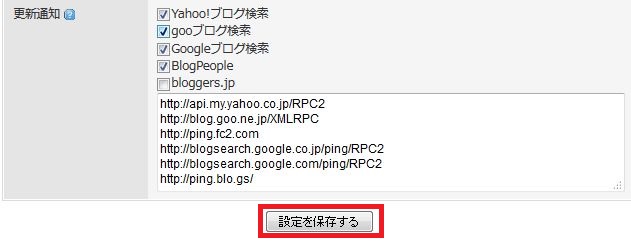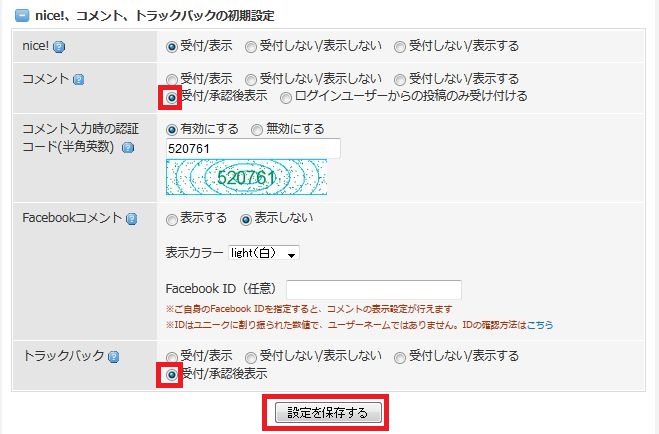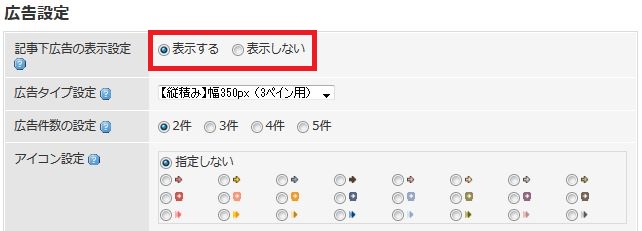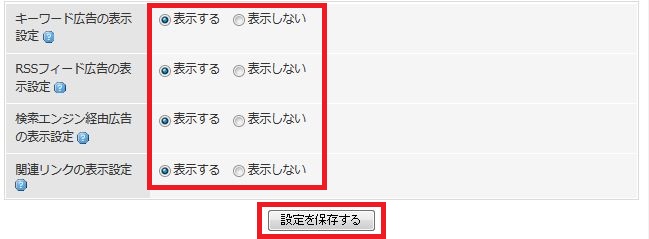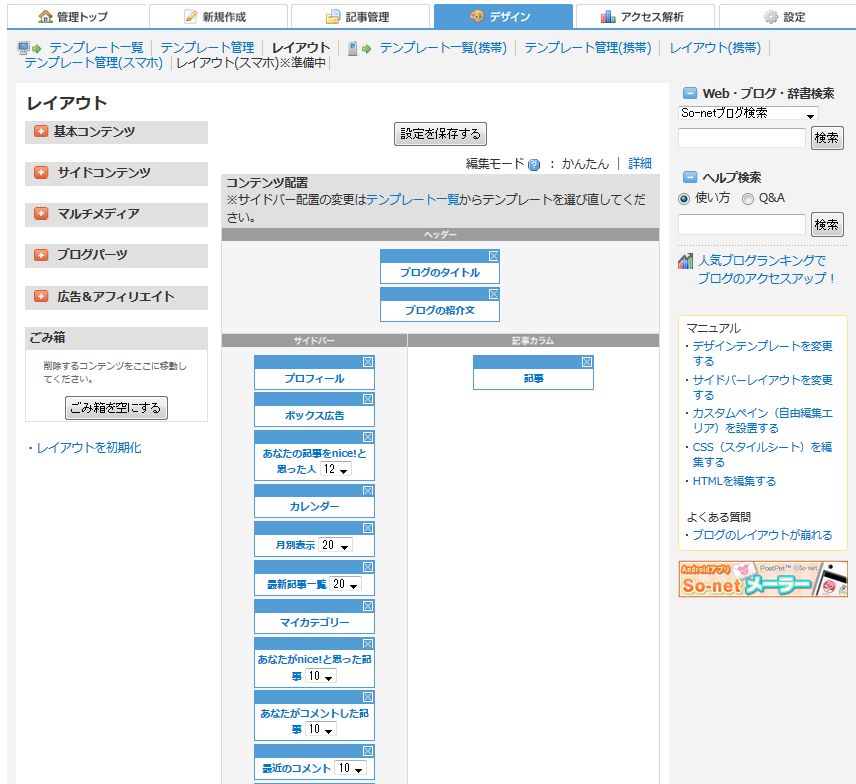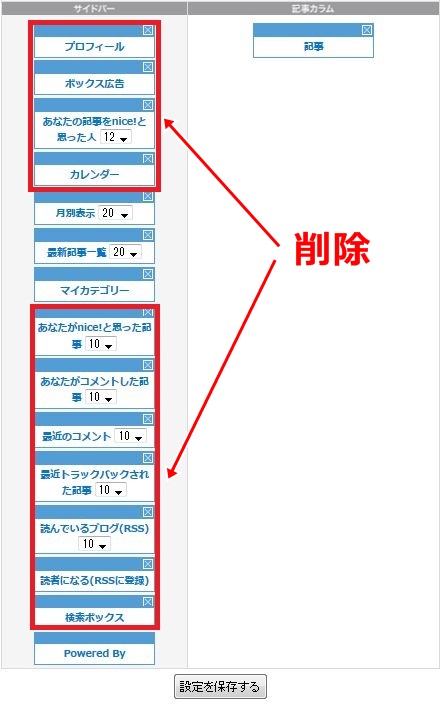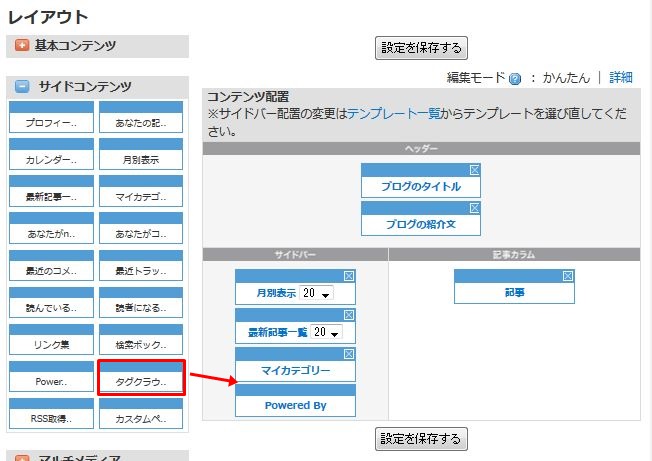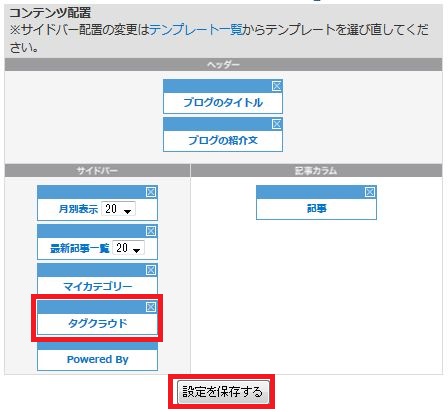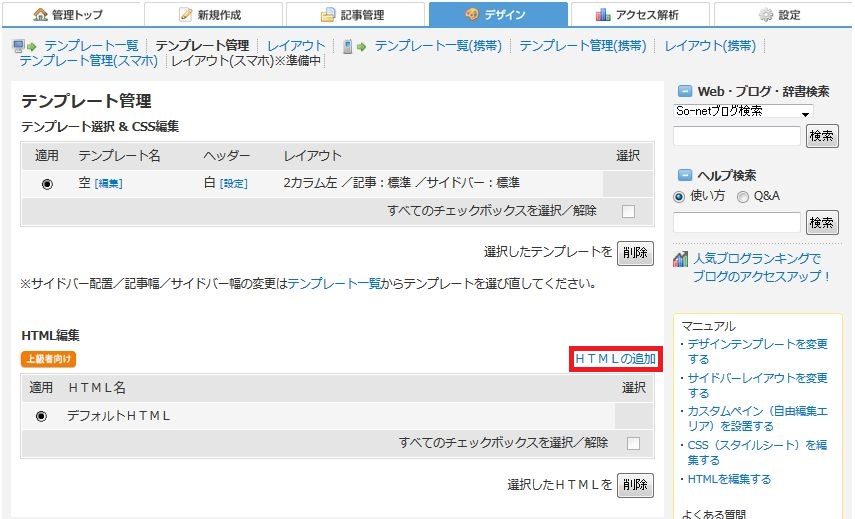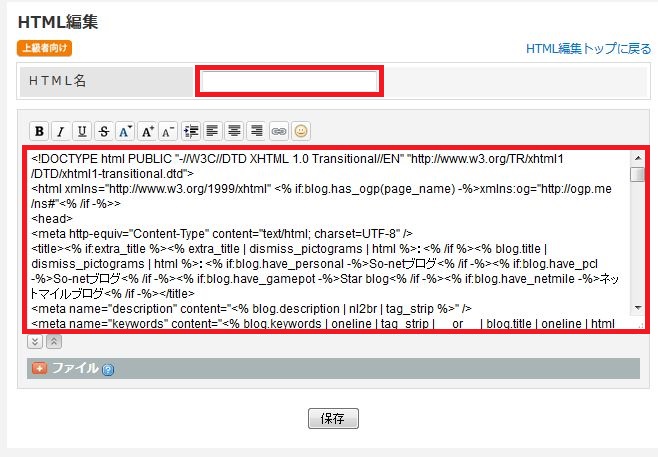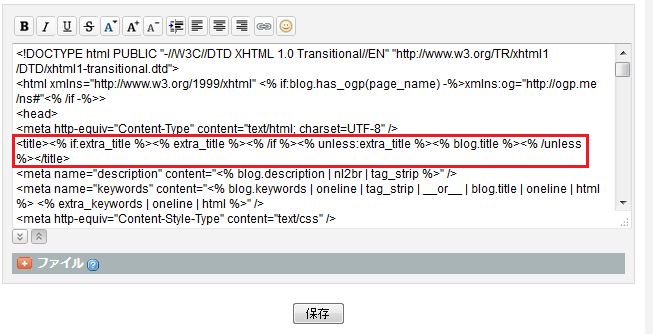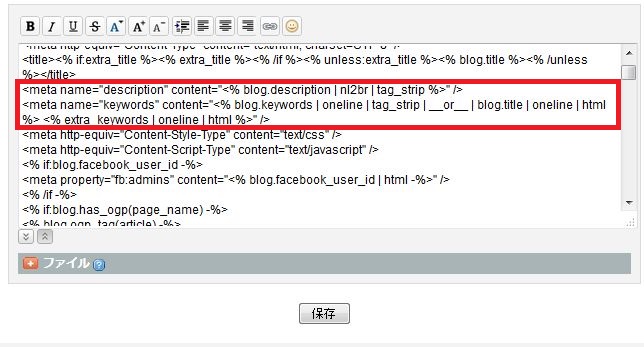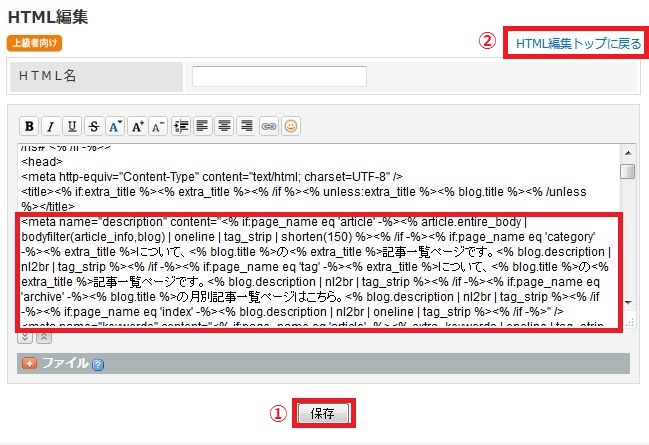So-netブログの開設からアフィリエイト向けにカスタマイズする手順
So-netブログを作ってアフィリエイト向けの設定に
カスタマイズする手順について解説します。
まだSo-netのこんてんつコースに入会していなくて
IDを持っていない場合はまずは
下記の記事を参考にして下さい。
⇨So-netブログの特徴と新規登録から開設までの方法
ブログの作成
まずSo-netブログのサイトを開いて
「管理ページ」をクリックします。
ブログの設定画面が表示されるので
各項目を入力していきます。
あまり難しく考えずに好きなように
決めて大丈夫です。
入力したら「新しいブログ作成」をクリックします。
これでブログを作る事ができましたので
次にアフィリエイト向けにカスタマイズして行きましょう。
アフィリエイト向けにカスタマイズ
「設定」をクリック。
このようなページが表示されるので
スクロールしていきます。
「記事の初期設定」の+をクリックして展開します。
赤枠の部分、Bloggers.jpはサービス終了している為
Bloggers.jp以外に全てチェックを入れます。
さらに「ここにping送信先を追加」の箇所に
下記のping送信先リストをコピーして貼り付けます。
↓ping送信先リスト↓
http://api.my.yahoo.co.jp/RPC2
http://blog.goo.ne.jp/XMLRPC
http://ping.fc2.com
http://blogsearch.google.co.jp/ping/RPC2
http://blogsearch.google.com/ping/RPC2
http://ping.blo.gs/
http://ping.bloggers.jp/rpc/
http://ping.blogranking.net/
http://ping.dendou.jp/
http://ping.fc2.com/
http://ping.freeblogranking.com/xmlrpc/
http://ping.myblog.jp/
http://ping.rss.drecom.jp/
http://pingoo.jp/ping/
http://rpc.weblogs.com/RPC2
http://serenebach.net/rep.cgi
http://taichistereo.net/xmlrpc/
ping送信先はネットで良さそうなものを調べて
自分なりに追加したり削除してもOKです。
貼り付けたら1つずつ改行されているか確認して
「設定を保存する」クリックします。
スパム対策の設定
「nice!、コメント、トラックバックの初期設定」の
+をクリックして展開します。
コメントとトラックバックの箇所を
「受付/承認後表示」に変更して
設定を保存します。
広告を非表示にする方法
勝手に表示されてしまうブログ側の広告を消す設定を行います。
メニュー「設定」の中の広告設定をクリック。
記事下広告の表示設定を「表示しない」にチェック。
赤枠全ての項目を「表示しない」にチェックして
「設定を保存する」をクリック。
メニューの「デザイン」⇨「レイアウト」をクリック。
画像のようなページが表示されるので
不要なコンテンツを削除していきましょう。
赤枠のコンテンツは全て消しましょう。
右上の☒をクリックすると削除できます。
「サイドコンテンツ」の+をクリックして
「タグクラウド」をPowered Byの上にドラッグして追加します。
タグクラウドを追加できたら「設定を保存する」をクリック。
タグの編集
デフォルト設定ではSEO的に好ましくないので
HTMLを編集して最適化します。
メニューの「デザイン」⇨「テンプレート管理」をクリック。
赤枠の「HTMLの追加」をクリック。
HTML名に適当な名前を入力します。
最初にタイトルタグを書き換えるので
下の赤枠から<title>~</title>のタグを探して
下記のタグをコピペして書き換えます。
<title><% if:extra_title %><% extra_title %><% /if %><% unless:extra_title %><% blog.title %><% /unless %></title>
↓書き換えた画像がこちら↓
次にディスクリプションも書き換えます。
赤枠の部分、<meta name = “description” 〜 />の箇所と
<meta name=”keywords” 〜 />から指定までの部分を
下記のタグをコピペして書き換えます。
<meta name="description" content="<% if:page_name eq 'article' -%><% article.entire_body | bodyfilter(article_info,blog) | oneline | tag_strip | shorten(150) %><% /if -%><% if:page_name eq 'category' -%><% extra_title %>について、<% blog.title %>の<% extra_title %>記事一覧ページです。<% blog.description | nl2br | tag_strip %><% /if -%><% if:page_name eq 'tag' -%><% extra_title %>について、<% blog.title %>の<% extra_title %>記事一覧ページです。<% blog.description | nl2br | tag_strip %><% /if -%><% if:page_name eq 'archive' -%><% blog.title %>の月別記事一覧ページはこちら。<% blog.description | nl2br | tag_strip %><% /if -%><% if:page_name eq 'index' -%><% blog.description | nl2br | oneline | tag_strip %><% /if -%>" /> <meta name="keywords" content="<% if:page_name eq 'article' -%><% extra_keywords | oneline | tag_strip %><% /if -%><% if:page_name eq 'category' -%><% extra_title %><% /if -%><% if:page_name eq 'tag' -%><% extra_title %><% /if -%><% if:page_name eq 'archive' -%><% blog.title | dismiss_pictograms | html %>,<% blog.keywords | oneline | tag_strip | __or__ | blog.title | oneline | tag_strip %><% /if -%><% if:page_name eq 'index' -%><% blog.keywords | oneline | tag_strip | __or__ | blog.title | oneline | tag_strip %><% /if -%>" />
書き換えたら「保存」をクリックして
「HTML編集トップに戻る」をクリック。
あとは、今回作成したHTML名の項目に
チェックを入れたら完了です。
以上、So-netブログの作成から
アフィリエイト向けカスタマイズの解説を終わります。